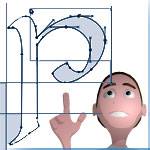En el mundo de los sistemas operativos, la seguridad es una prioridad máxima tanto para administradores de sistemas como para profesionales de la seguridad informática. Windows y Linux, siendo dos de los sistemas operativos más utilizados en entornos personales, corporativos y de servidores, poseen una serie de directorios y archivos clave que son esenciales para la integridad y protección del sistema. Conocer estos componentes no solo ayuda en la administración diaria, sino también en la implementación de medidas de seguridad robustas. En este blog, exploraremos los directorios y archivos más críticos relacionados con la seguridad en ambos sistemas operativos, proporcionando una guía comparativa que destaca su importancia y funciones equivalentes. Directorios y Archivos Clave en Windows y Linux: Un Análisis Comparativo La gestión de directorios y archivos críticos es fundamental. Cada sistema operativo gestiona sus recursos de manera diferente, pero tanto Windows como Linux tienen estructuras específicas destinadas a optimizar la seguridad y la administración. A continuación, proporcionamos una visión detallada de los directorios y archivos clave en ambos sistemas operativos, su propósito y su relevancia en la seguridad del sistema.

Proceso de arranque de Windows 10 y 11
En esta entrada, vamos a desglosar paso a paso el proceso de arranque de Windows 10 y 11, desde el encendido inicial hasta el momento en que estás listo para empezar tu jornada frente a la computadora. Comenzaremos con una visión general del Power-On Self Test (POST) y cómo el sistema verifica el hardware esencial antes de proceder. Luego, veremos a través de las funciones del BIOS/UEFI y su papel en la preparación del sistema para el arranque del sistema operativo. A partir de ahí, se analizará el papel del gestor de arranque de Windows, y cómo los archivos cruciales como ntoskrnl.exe y winload.exe trabajan juntos para cargar el núcleo de Windows. Se explorará la importancia de los controladores de dispositivo, los servicios del sistema y los procesos críticos como winlogon.exe y lsass.exe, que aseguran que tu sesión sea segura y personalizada. También se verá cómo Windows maneja la configuración del usuario y cómo explorer.exe te sumerge en el entorno gráfico que utilizas cada día. Este artículo es perfecto tanto para los entusiastas de la tecnología que desean entender mejor cómo funciona su sistema operativo, como para aquellos que buscan solucionar problemas de arranque o simplemente tienen curiosidad sobre lo que sucede bajo el capó de su PC. Acompáñanos en esta exploración técnica y descubre los secretos detrás del arranque de Windows 10. ¡Empecemos! El proceso de arranque de Windows 10, desde el encendido del dispositivo hasta el inicio de sesión, implica varios pasos críticos que gestionan cómo el sistema operativo se carga y se prepara para el uso del usuario. Aquí te explico el proceso paso a paso:

Soluciones efectivas para eliminar archivos bloqueados en Windows
En el mundo de la tecnología, especialmente para los usuarios de Windows, enfrentarse a archivos que se niegan a ser eliminados es un problema común pero sumamente frustrante. Ya sea que estemos hablando de archivos que no se pueden borrar debido a restricciones de permisos, archivos en uso, o simplemente archivos que se han corrompido, encontrar una solución efectiva es crucial para mantener la eficiencia y la organización en nuestro sistema operativo. En este blog, exploraremos algunas de las herramientas más confiables y recomendadas para superar este obstáculo, facilitando así la gestión de archivos y carpetas en Windows. Desde herramientas integradas en el sistema hasta software de terceros, cada opción viene con sus propias características y ventajas.

Software para realizar pruebas sobre sonidos repelentes antimosquitos. Windows 10 y 11
Los generadores de anti mosquitos son dispositivos diseñados para repeler y ahuyentar a los mosquitos mediante la emisión de ciertos sonidos. Estos dispositivos pueden ser eléctricos o de batería y suelen estar diseñados para ser colocados en interiores o exteriores, dependiendo de la marca y modelo. Algunos generadores de anti mosquitos utilizan la tecnología de ultrasonidos para generar ondas sonoras de alta frecuencia que son inaudibles para los humanos pero que afectan el sistema nervioso de los mosquitos, haciéndoles sentir incómodos y evitando que se acerquen a la zona donde se encuentra el dispositivo. No solo eso, existen distintos sonidos emitidos por mosquitos machos o depredadores de ellos que los espantan. Pero esto tiene connotaciones. Los generadores de anti mosquitos que utilizan la tecnología de ultrasonidos emiten ondas sonoras de alta frecuencia que se encuentran por encima del rango de audición del oído humano. La idea detrás de esta tecnología es que los mosquitos son capaces de detectar sonidos a través de órganos sensoriales en sus antenas, y que ciertas frecuencias de sonido pueden ser utilizadas para repelerlos. Sin embargo, hay estudios que sugieren que los mosquitos pueden detectar y adaptarse a las ondas sonoras emitidas por los generadores de ultrasonidos, por lo que la eficacia de esta tecnología para repeler mosquitos es cuestionable. Si bien algunas personas pueden afirmar que los dispositivos y aplicaciones móviles que emiten sonidos de alta frecuencia funcionan para repeler a los mosquitos, no hay suficiente evidencia científica para respaldar estas afirmaciones. Muchos de los estudios realizados sobre la efectividad de los sonidos de alta frecuencia como repelentes de mosquitos han dado resultados contradictorios, y algunos estudios incluso han demostrado que estos dispositivos no tienen ningún efecto sobre los mosquitos. Además, los mosquitos pueden adaptarse y aprender a ignorar los sonidos de alta frecuencia, lo

WHOIS para Windows. Herramienta de consulta rápida local. Modo cmd o gráfico.
Os dejo una herramienta que he construido en C# para consultar disponibilidad de dominios, poder registrarlos, mostrando fechas de caducidad, renovación y otros detalles. Vamos IA iguálalo o créalo 😉 Admite modo gráfico y modo consola. Es decir puedes usarlo desde línea de comandos. Ejemplo: whois google.com. El modo gráfico detecta las URLs de los registradores y permite comprobar la disponibilidad o no por color. Permite ver el historial de búsquedas realizadas. Almacén de consultas realizadas en un archivo de texto. Admite proceso por lotes de dominios a consultar en archivo de texto. He limitado el número de dominios que quieres consultar para ver si están libres para evitar la sobrecarga de peticiones a la cantidad de 25. Recae sobre tu responsabilidad el buen uso de ésta característica. Posibilita no dejar rastro en proveedores de registro de dominio intermediarios al ser usado el local. Ejecución modo consola: whois /? Ayuda -> Ejecute: whois nombredeldominio.com [opcional_registrador] No requiere instalación, colócalo en el path y a funcionar. Además no existe el comando whois para windows y cmd a la vez, salvo el proyecto Sysinternals y sólo es en modo interprete. Creo que es bastante más completo. En las próximas versiones, detectará la fecha de caducidad del dominio, días restantes, almacén de consultas previas. El protocolo WHOIS es un protocolo de red utilizado para obtener información sobre el registro de un nombre de dominio, una dirección IP u otros recursos de Internet. El protocolo WHOIS permite a los usuarios buscar información sobre el titular del dominio, la fecha de registro y vencimiento, los servidores de nombres, y otra información relevante. El protocolo WHOIS se utiliza principalmente para acceder a bases de datos de registro de dominios y direcciones IP mantenidas por registradores de dominios, organismos reguladores, y otros proveedores de servicios de Internet. Los

Cómo obtener API Keys para usar ChatGPT para Windows
Para poder obtener un acceso personalizado a ChatGPT4Win, necesitarás visitar la web: https://openai.com/blog/chatgpt/ Una vez dado de alta, pulsando sobre API

ChatGPT para Windows – ChatGPT for Windows 10 y 11
ChatGPT4Win es una aplicación gratuita para Windows que he desarrollado y que emplea la revolucionaria inteligencia artificial ChatGPT. Dicha inteligencia supone un antes y un después en el uso de los chatbots. Intentaré simplificar su uso, pudiendo interactuar con la IA, realizarla todo tipo de preguntas y obtener respuestas naturales con una precisión nunca vista. Toda la potencia de la IA, desde una simple ventana. Además lo podrás realizar con tu propia voz y las respuestas también podrán ser escuchadas si deseas. La personalización de las respuestas y aprendizaje, lo podrás cambiar desde la aplicación, ya que tendrás que colocar el token ofrecido de momento gratuitamente por OpenAI en el programa. Una vez realizado esto, no tendrás que hacer nada más. Posee instrucciones para realizarlo. Todas las respuestas podrán ser copiadas automáticamente al portapapeles para su uso desde otras aplicaciones. Disponible en castellano e inglés. La más completa aplicación de escritorio a día de hoy disponible para Windows. Se encuentra programado con hilos para facilitar la fluidez en el uso del programa. Dispone de 2 modos le lectura de la respuesta, modo robot y modo natural. Permite acceder al cambio de tipo de voz instantáneamente. Se pueden anular las peticiones con un solo clic. Posee ayuda para generar la API KEY y botón de guardado rápido. Carga automática al iniciar windows si se desea. Admite reconocimiento de voz. Posee sentidos de humor personalizados. 5 Grados. Admite copia de portapapeles para hacer preguntas en cualquier parte del escritorio o cualquier aplicación con ventana transparente. La versión 3.0 incorpora un potente interprete de comandos donde puedes lanzar cualquier petición y la IA te ofrecerá el comando. Esto puede ser de tipo cmd o powershell. Realmente útil para manejar el sistema operativo y lanzar ciertos comandos si necesidad de conocerlos. Vamos

Utilidad para mostrar el LED del disco duro en pantalla o teclado y detección de RansomWare – version Pro con utilidades.
HDLëD Pro con más de 20 utilidades de sistema. En esta entrada os dejo una gran utilidad que he construido ésta vez en C# para mostrar el LED del disco duro SÓLIDO o mecánico en pantalla o teclado, además de un módulo con varios algoritmos para la detección de la actuación del ransomware que afecte a nuestro discos duros (en concreto la carpeta seleccionada). Permite mostrar el uso/acceso al disco duro principal en pantalla (emulando el led hardware), sin necesidad de mirar la luz de encendido del disco. Muchos equipos o hardware actualmente no lo implementan, bien por abaratamiento o por intentar imitar a los sistemas MacOS. Posee 20 utilidades interesantes que he creado para complementar el programa. Capturador de pantalla con OCR y traductor de idiomas, mecanismos diversos de autoapagado, analizador de red, autómata de aprendizaje, indicador de espacio libre, cliente torrent, divisor de archivos para distribución, generador de códigos de barra, QR, Datamatrix, detector de apertura de archivos compartidos en red, información de IP, maquina, espacio ocupado en el escritorio, herramienta IA, optimizador de SSD, copia automática al conectar el USB, copia con password y comprimida, cambio del timestamp de archivos, envío por correo al detectar conexión USB, soft testeo antimosquitos, etc… Si nuestro equipo es una torre, está oculto o te tienes que agachar o ladear para ver su estado, esta funcionalidad te resultará interesante. En muchas ocasiones podemos detectar si se encuentra saturado nuestro sistema operativo o incluso colgado. El swapping es visible en todo momento. Muestra el espacio libre en el inicio del disco duro y el ocupado, tamaño total y modelo del disco al situar el ratón sobre el icono de la barra de tareas o si lo deseas, en el fondo de escritorio a pie de la barra de tareas.

Solución de los problemas relacionados con la búsqueda de correos y adjuntos en Outlook
Una de las cosas más usadas con Outlook son las búsquedas de información de los correos que recibimos. Puede que en determinadas circunstancias esta búsqueda no funcione de forma adecuada independientemente de la versión de Outlook empleada. Para solucionar este tipo de contingencias, tendremos que realizar una serie de acciones. Vamos a trabajar desde el sistema operativo Windows 10.

ARP for Windows 2021 – El ARP gratuito, gráfico y sencillo para Windows 10
Este software gratuito que he desarrollado para Windows permite dar un paso más y ofrecer opciones extra sobre el comando incorporado en windows ARP (arp.exe). Gracias a ARPW:N se muestra de forma gráfica la tabla ARP del sistema, ofreciendo a mayores la consulta de las ARP para obtener el fabricante, país y la resolución de IP automática y UNC. Posibilita almacenar el histórico de estas consultas. Consulta a una base de datos con OUIs de las MACs con más de 44.000 entradas. Además de un conjunto de utilidades de red gráficas de manejo sencillo para facilitar el trabajo de administración de la red, sin disponer de muchos conocimientos (ping, tracert,netstat, ipconfig). Todas las salidas de las opciones se copian automáticamente al portapapeles. Además podréis gestionar la base de datos de forma sencilla con un gestor de bases de datos para SQLite. Os aseguro que no encontrareis un ARP gráfico por Internet para windows tan completo (si existe alguno).

De registro a registro y consulto si me despisto
Os dejo esta entrada como recordatorio o utilidad para que podáis usarla en caso de necesidad o como consulta. Consulta del registro de Windows de un disco duro (USB o conectado) desde otro Sistema Windows. Utilidad: Comprobar información almacenada de una máquina que no arranca o es inestable. Un ejemplo concreto: Saber la IP que tenía la máquina del disco duro que hemos conectado al sistema. No obstante podríamos consultar cualquier parámetro del anterior sistema operativo independientemente de su versión.

Autograph para Windows. Generador de imágenes con Firma.
En esta entrada os dejo un software gratuito que he desarrollado para Windows. El software permite tomar una foto con una webcam conectada por USB o incorporada al propio equipo, y solaparla con una firma que se adjunta en un único archivo gráfico (jpg, png, etc). Además incorpora a modo de prueba la fecha y la hora de la firma. Admite el copiado de la imagen, firma o ambas al portapapeles de Windows. Puede ser útil cuando desees registrar por ejemplo, alguna entrada o a otros usuarios, control de accesos presenciales a modo de registro, prueba, etc. Otra utilidad es que evita que tengas que comprar un tablet generador de firmas, pudiendo realizarlo con el dedo o un ratón. Se encuentra en fase beta, puesto que quiero incorporar más opciones relacionadas con las transferencia FTP, correo, subida automática a un servidor SQL de bases de datos, adjunto automático en Excel en celda activa, colocación de la firma, color y tipo de texto, etc. Estoy en ello. De momento las funciones principales están incorporadas. Es portable, solo necesita disponer de la dll al lado del ejecutable. Intentaré incorporar más adelante la dll, dentro del propio exe. El logo es cosecha de la casa 🙂 Soporta la mayoría de las webcam por USB o incorporadas en el equipo.

Utilidades gratuitas para acelerar la copia de archivos y comprobación del tamaño de carpetas en Windows 10.
Las capacidades de Windows 10 en la copia de archivos hay mejorado en comparación con las versiones anteriores del S.O. de Microsoft. Tanto la información mostrada a nivel gráfico, la capacidad de parar o reanudar las copias, y el rendimiento han mejorado. No obstante, debido a la necesidad de disponer de mayores capacidades de almacenamiento y precisar gestionar y salvaguardar más información, volumen de archivos y tamaño de los mismos, hace que este tipo de transferencias demoren bastante más tiempo en completarse. Si bien es cierto que sobre GNU/Linux y Mac OS se encuentran mejor optimizados los mecanismos de copia de forma nativa, sobre Windows 10 existen excelentes utilidades para mejorar este proceso. Os dejo los enlaces directos de varias de ellas a modo de bitácora y sus screenshots todas de carácter gratuito, con posibilidad de adquirir versiones más avanzadas. Para realizar la copia de archivos os dejo sus enlaces a los originales de los desarrolladores, sin pasar por centros de descarga: